Jak najít číslo verze systému Windows 10 pomocí souboru ISO
Summary: Zjistěte, jak zjistit, jakou verzi systému Windows 10 máte, ze souboru ISO systému Windows 10, který se používá k instalaci operačního systému.
Instructions
Postupujte podle kroků uvedených v tomto článku a vyhledejte konkrétní verzi systému Windows 10 nainstalovanou pomocí souboru ISO (.iso).
Dotčené operační systémy:
- Windows 10
Chcete-li určit konkrétní verzi systému Windows 10 nainstalovanou pomocí souboru ISO systému Windows 10, postupujte takto:
- Po stažení .iso Windows 10 dvakrát klikněte na umístění souboru a připojte jej k jednotce.
- Přejděte do umístění souboru iso a otevřete složku Zdroje , poté seřaďte soubory ve složce podle velikosti s největší velikostí souboru nahoře.
- Najdete
Install.***. Poznamenejte si, zda je název souboruinstall.wim,install.swmneboinstall.esd.
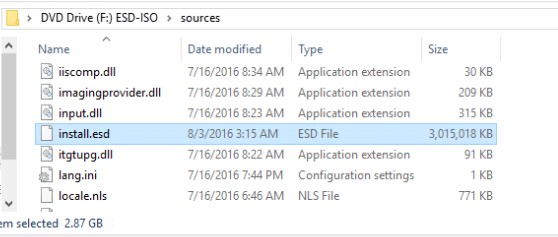
- Poznamenejte si písmeno jednotky přiřazené souboru ISO (například písmeno jednotky
F:jak je znázorněno na ukázkovém obrázku. - Spusťte příkazový řádek správce.
- Zadejte následující příkaz, který odpovídá typu instalačního souboru. Nahraďte [X] příslušným písmenem jednotky, ke které je připojen soubor ISO, a stiskněte klávesu Enter.
- Když
install.wima zadejte textdism /Get-WimInfo /WimFile:[X]:\sources\install.wim /index:1 - Když
install.swma zadejte textdism /Get-WimInfo /WimFile:[X]:\sources\install.swm /index:1 - Když
install.esda zadejte textdism /Get-WimInfo /WimFile:[X]:\sources\install.esd /index:1
- Když
- Výstup příkazu identifikuje číslo verze . Poznamenejte si číslo verze .
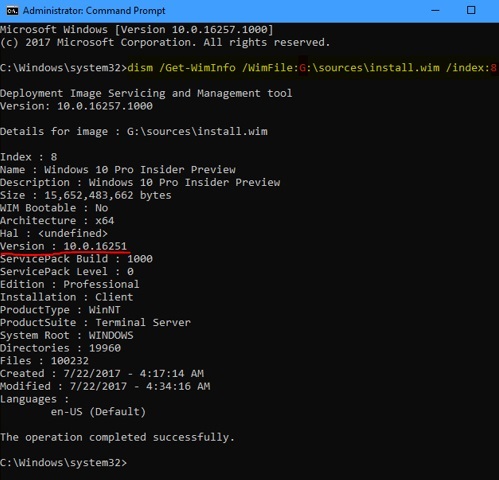
- Poté můžete přejít na historii
verzí Windows 10 a vyhledat verzi, která se zobrazuje v
Get-WimInfovýstup (například verze 10.0.16251 ve výše uvedeném příkladu výstupu obrázku).
Poznámka: Pokud používáte nástroj Dell OS Recovery Tool, dokončete proces pouze do konce fáze spuštění operačního systému. Soubor ISO naleznete v adresáři Downloads v části Dell:

